Маленькая коробка или трубка в вашей гостиной, которой вы говорите что-то делать, кажется волшебством. С Главная страница Google, есть буквально сотни вещей, которые вы можете заставить делать то, для чего они предназначены, соединяя вещи вместе с сервисом IFTTT.
Некоторые из них произведены компанией Belkin и продаются под маркой Бренд WeMo. Список продуктов WeMo с поддержкой IFTTT включает такие устройства, как кофеварка, увлажнитель воздуха и мультиварка, а также проводные устройства, такие как выключатели и розетки. И с тех пор Google Ассистент также хорошо поддерживается, вы можете играть в сваху и подключать их, чтобы делать потрясающие вещи.

Начиная
Вам нужно будет подключить Google Assistant к IFTTT, чтобы любой из этих апплетов работал. Не волнуйтесь, мы вас прикроем.
Как связать Google Home и IFTTT, чтобы делать удивительные вещи
Выше вы найдете полное пошаговое руководство по настройке и запуску, чтобы ваш Google Home мог управлять всеми видами автоматизированных домашних продуктов и услуг с помощью вашего голоса. Это легко и круто, так что попробуйте!
Подключив Google Assistant к IFTTT, вы должны убедиться, что все ваши устройства WeMo правильно работают с приложением WeMo из Google Play. Вы должны настроить приложение с учетной записью WeMo и подключить через него устройства, которыми вы хотите управлять, прежде чем вы сможете привязать услугу к IFTTT. В Google Play есть и другие приложения, которые вы можете использовать для управления продуктами WeMo, но для их подключения к IFTTT вам иметь использовать официальную.
Загрузите WeMo для Android из Google Play
После того, как у вас все настроено и работает по отдельности — учетная запись IFTTT и сопутствующее приложение, Google Assistant подключен к IFTTT и приложению WeMo, управляющему вашими устройствами WeMo, вы готовы соединить их все вместе и начать говорить ему, что делать. делать. Это легко!
- Открой Настройки в приложении WeMo.
- Найдите запись, которая говорит Подключиться к IFTTT и коснитесь его.
- Нажмите зеленую кнопку с надписью Соединять.
Выберите тип устройства WeMo, которое вы хотите подключить, и войдите на открывшуюся веб-страницу IFTTT. Вы только что подключили свое устройство (устройства) WeMo к IFTTT и можете создать апплет. Повторите этот шаг для всех типов устройств WeMo, которые вы хотите подключить — поскольку они имеют разные параметры, они находятся на разных каналах. Не волнуйтесь, это имеет смысл, как только вы начнете делать апплеты. Это может сделать даже твоя мама.
Теперь давайте посмотрим, как создать апплет, который позволяет Google Home включать и выключать свет с помощью Переключатель света WeMo когда ты это скажешь. Процесс прост, и приложение IFTTT (или веб-сайт, если вы хотите сделать это с компьютера) проведет вас через все это. Вот что вы будете делать.
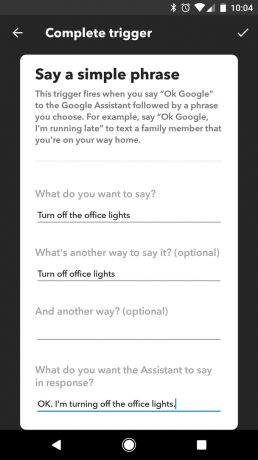
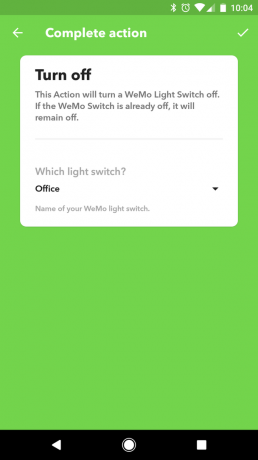
Нажмите + войдите в приложение IFTTT, чтобы создать новый апплет. Вам нужно начать с создания триггера. Все апплеты IFTTT нуждаются в триггере, который сообщает им, когда запускать, и, поскольку мы хотим использовать Google Home для включения нашего выключателя света, нам нужно выбрать Google Assistant в качестве нашего триггера. Найдите его на странице апплетов (вы можете использовать поиск) и скажите, чтобы он использовал простую фразу для запуска действия. Мы начнем с того, что заставим его выключить наш выключатель, так как ваш свет, вероятно, уже включен.
Посмотрите на первое изображение выше. Если у вас телефон с более низким разрешением (или вы используете планшет), экран будет выглядеть немного иначе, но важные элементы останутся прежними. Вы просто вводите слова, которые собираетесь сказать, когда хотите, чтобы переключатель выключился. Вы можете (и должны) установить несколько разных способов высказывания, чтобы это казалось более естественным, когда вы это делаете, но вам не обязательно использовать более одного. Как только вам понравится то, что вы ввели, введите то, что вы хотите, чтобы Google Home сказал, когда он распознал команду, и начал делать свое дело. Нажмите на галочку, чтобы сохранить триггер, и вы можете установить, какое действие вы хотите выполнить.
Вы можете создавать и редактировать всевозможные апплеты прямо со своего телефона с помощью простого в использовании приложения IFTTT или посетить веб-сайт IFTTT, чтобы создать их.
Здесь вы выберете канал WeMo Light Switch для нашего действия. Найдите его и коснитесь его так же, как вы делали с помощником для триггера. Из списка выберите Выключать кнопка. Второе изображение выше — это экран, который вы увидите, нажав на него. Здесь есть только одна простая настройка — выберите, какой переключатель вы хотите выключить. После того, как вы это сделаете, нажмите на галочку и выберите, чтобы закончить и сохранить.
Попробуй это! Основываясь на том, что я ввел в своем примере, я могу сказать: «Окей, Google. Выключите свет в офисе», и Google Home говорит мне: «Хорошо. Я выключаю свет в офисе", и они уходят! Вам нужно будет произнести фразу, которую вы ввели, и Google Home сообщит вам, что вы ввели. И не надо быть таким формальным. "Выключите свет в офисе, йоу!" будет работать, и вы можете заставить Google ответить что-то вроде «Я понял тебя, фам», и все по-прежнему будет работать. Вы привязываете фразу к действию в IFTTT, когда вводите ее в создателе апплета.
Создание апплета для включения света происходит точно так же, за исключением того, что вы выбираете Включать действие, что делать при срабатывании.
Другие устройства WeMo работают так же. Скажите Google Home что-то сделать и заставьте устройство WeMo сделать это через IFTTT. Некоторые устройства WeMo также могут выступать в качестве триггера, поэтому, когда вы используете Google Home для их запуска, они запускают другое действие после завершения. Я делаю это с помощью Google Home, IFTTT, выключателя света WeMo и кофеварки WeMo. «Хорошо, Google, включи мой свет» включает свет в моей спальне. Когда загорается свет в моей спальне, загорается свет и на кухне. Когда на кухне загорается свет, включается кофеварка и готовит мне сок.
Утро здесь, в Electric Jerryland, похоже на волшебство. Вы можете делать то же самое (или даже круче) у себя дома!
